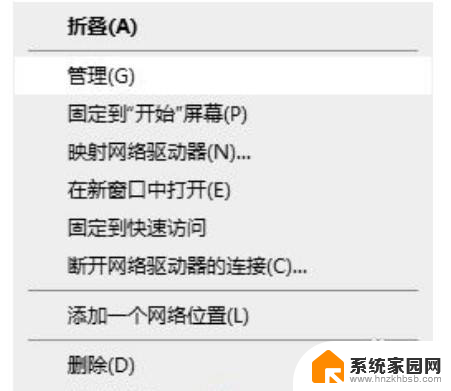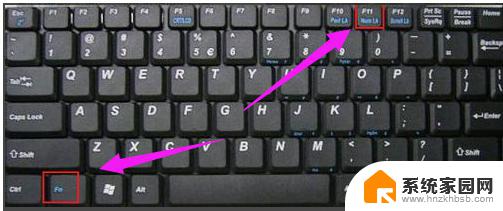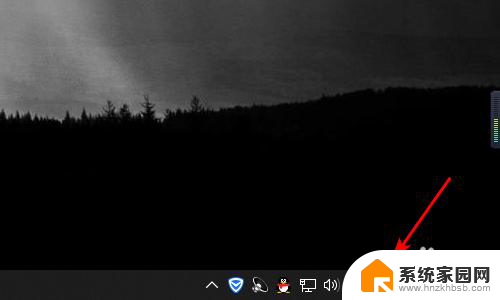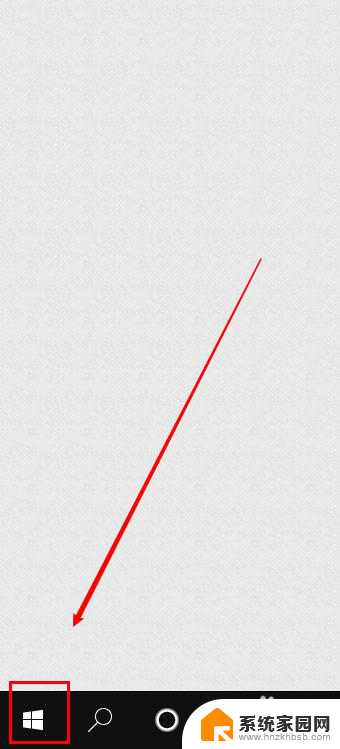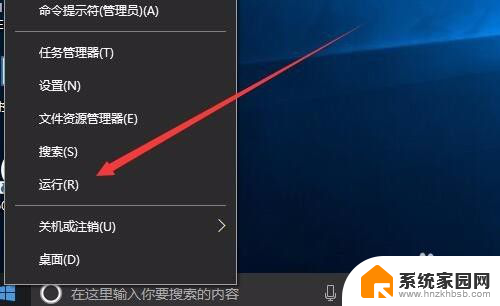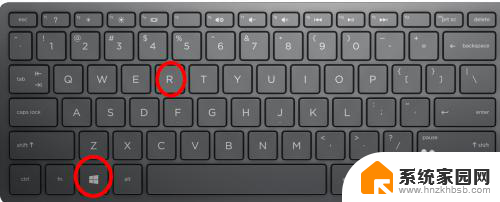电脑的数字键盘被锁了 win10数字键盘被锁定怎么解锁
在使用电脑过程中,有时候会遇到数字键盘被锁定的情况,特别是在使用Win10操作系统时,当数字键盘被锁定时,我们无法正常输入数字或使用计算器等功能,给我们的操作带来了不便。当Win10的数字键盘被锁定时,我们应该如何解锁呢?本文将为大家介绍几种简单有效的解锁方法,帮助大家快速解决这一问题。

【第一种方法】
1、外接键盘,是否按过“Numlock”键。如果按过“Numlock”键,再次使用外接键盘按一次“Numlock”键,就会恢复正常了。
2、可以在电脑键盘中找到“Fn”键,这个键又被称为“第二功能键”。因为当你按下这个键,再去按另一个带有两种功能的键时,那个键就会出现第二种功能。
3、再找到“F8”键,因为这个键的第二种功能就是“Numlock”键的功能。同时按下“Fn”和“Numlock”键,就完成了对键盘数字键的解锁。
【第二种方法】
1,按下键盘上的win+r键,打开运行窗口。输入“cmd”并回车,打开命令行。
2,在命令行中输入“sc config i8042prt start=auto”并回车。
3,此时打开开始菜单,点击重启按钮(右击开始菜单按钮,选择“关机或注销-重启”),重启电脑即可解决。
以上就是电脑的数字键盘被锁定的全部内容,如果你遇到类似的问题,可以参考本文中介绍的步骤来进行修复,希望对大家有所帮助。